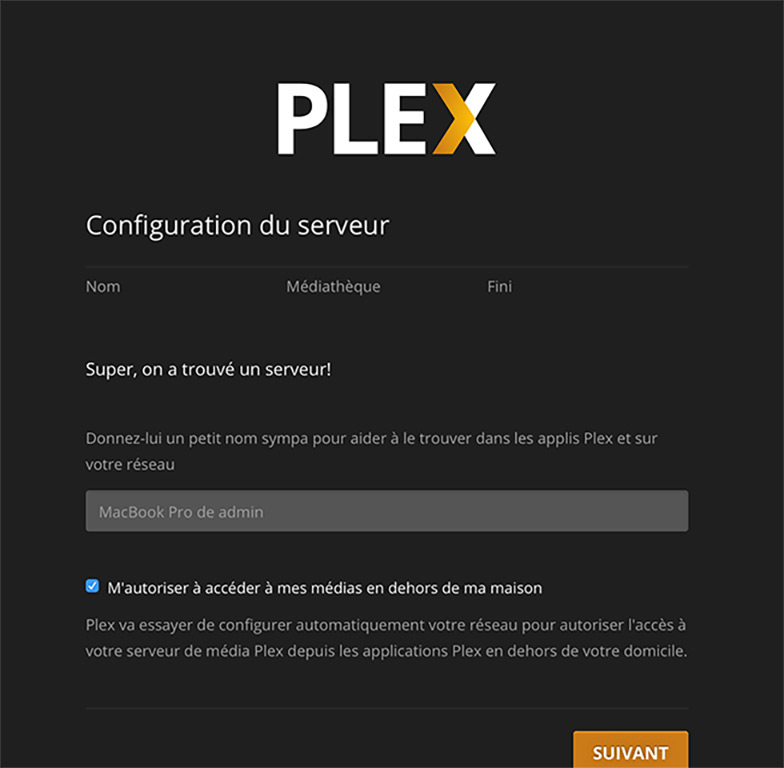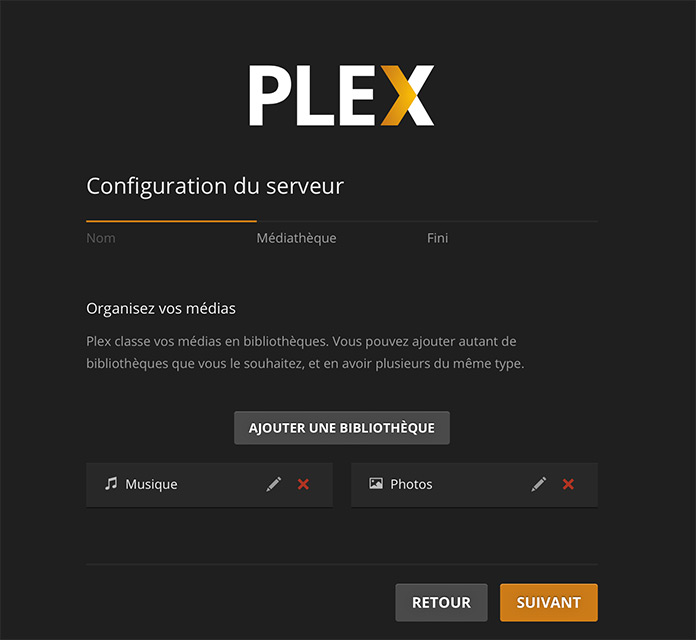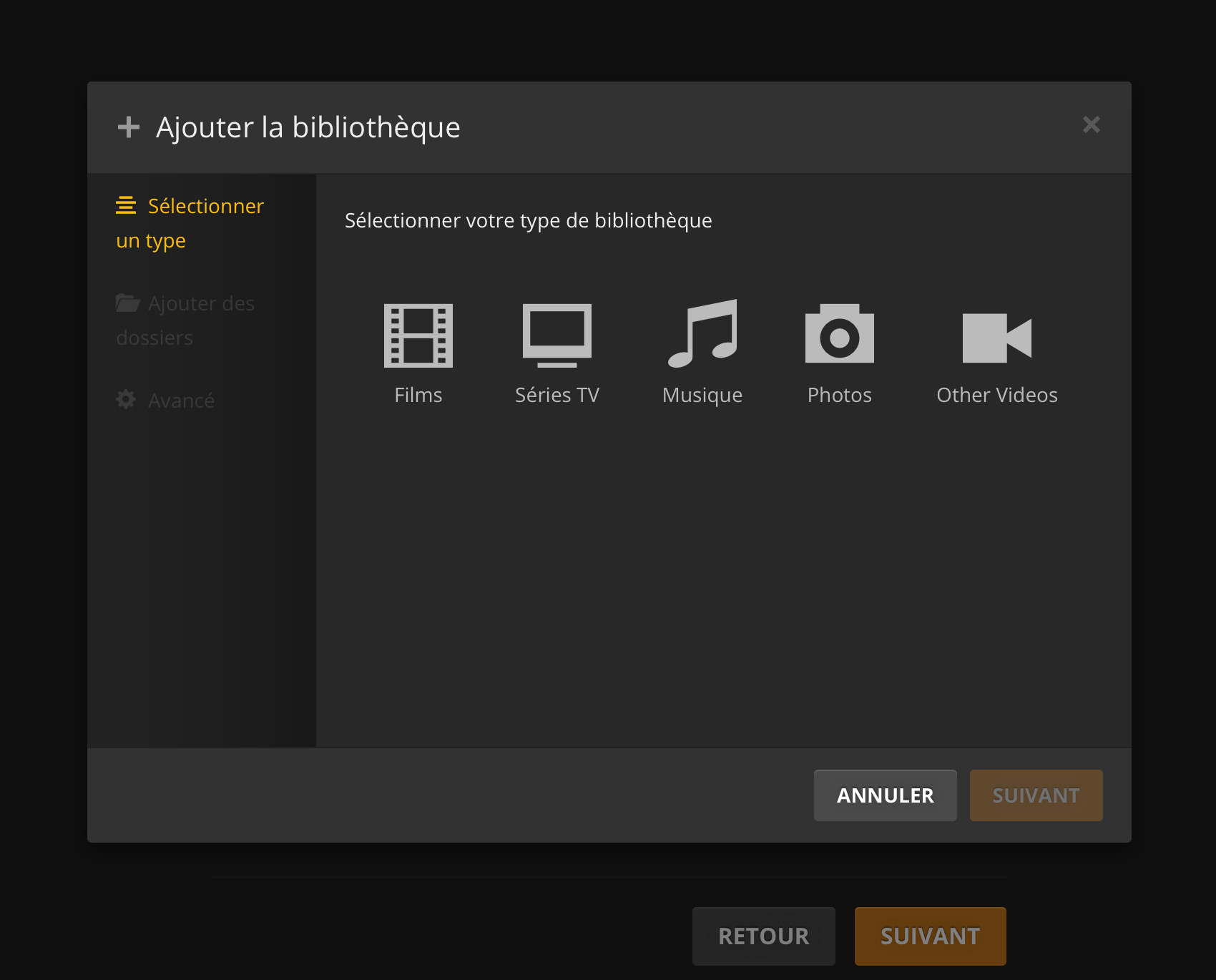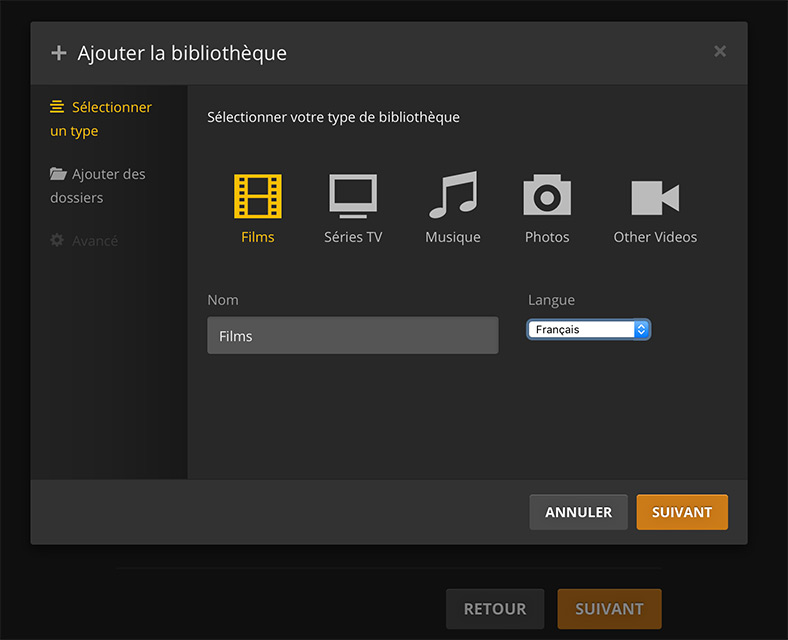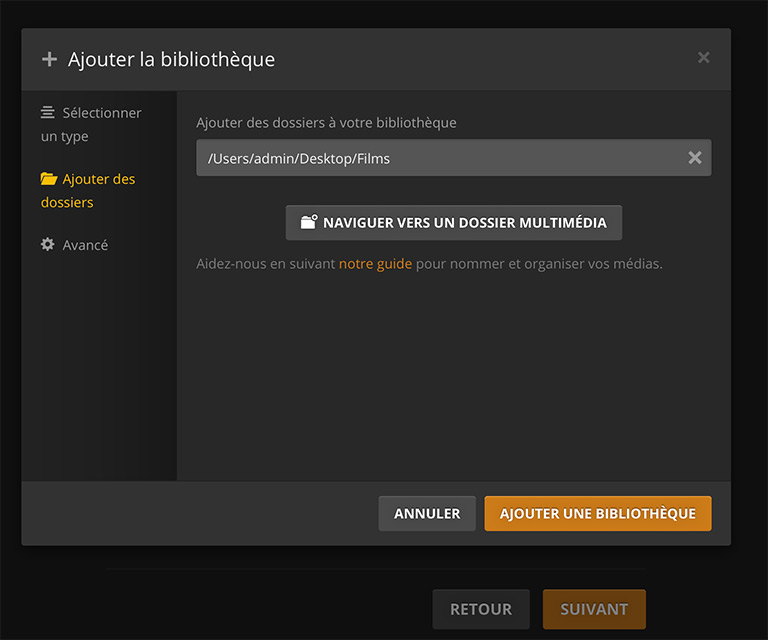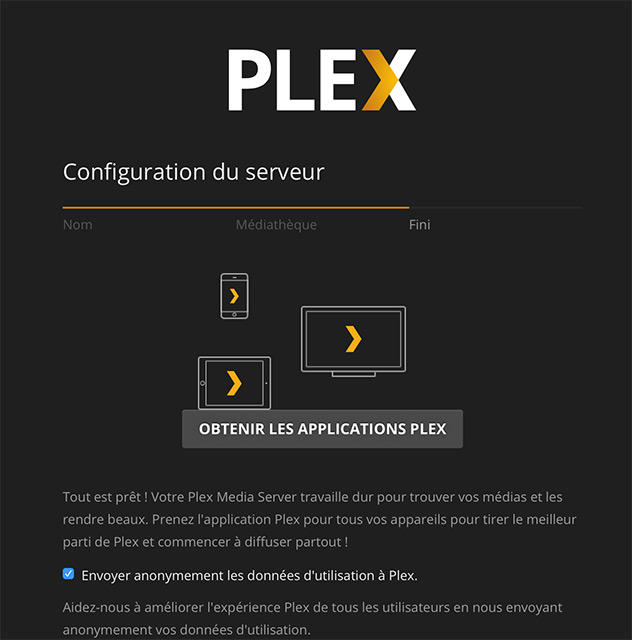Qu’est-ce que Plex Media Server?
Plex est un système de lecteur multimédia client-serveur et une suite logicielle comprenant deux composants principaux.
Le Plex Media Server s’exécute sous Windows, Mac OS, Linux, FreeBSD ou un NAS qui organise des contenus audio (musique) et visuels (photos et vidéos) à partir de bibliothèques de médias personnels et les transmet à leurs homologues joueurs.
Les joueurs peuvent être soit les App Plex disponibles pour les appareils mobiles, les téléviseurs intelligents et les boîtes de diffusion en continu, soit l’interface Web du Plex Media Server appelée Plex Web App ou le vieux Plex appelé Plex Home Théâtre.
Une version premium du service, appelée Plex Pass, est également disponible et offre des fonctionnalités avancées telles que la synchronisation avec les périphériques mobiles, l’accès aux fournisseurs de stockage en nuage, des métadonnées et des mises à jour de haute qualité pour la musique, le mode multi-utilisateur, L’accès à des remorques de haute qualité et des extras, la synchronisation sans fil des appareils mobiles au serveur, l’accès aux remises sur les produits partenaires et l’accès précoce.
Examinons de plus près ce dont vous avez besoin pour démarrer, puis préparez votre collection de médias pour Plex, installez Plex et accédez à tous les favoris de votre collection Plex Media.
Ce dont vous aurez besoin
Tout d’abord, vous avez besoin d’un ordinateur qui contient tous les fichiers et exécute Plex Media Server. Vous pouvez installer Plex sur Windows, Linux, OS X, et même sur le logiciel de serveur dédié comme FreeNAS et sur le matériel NAS comme le Synology (vous pouvez voir toutes leurs plates-formes prises en charge pour l’application de serveur de médias ici ).
Vous aurez besoin d’un processeur aussi puissant que possible. Plex recommande au moins un processeur Intel i3 (ou équivalent) ou mieux avec au moins 2 Go de RAM (RAM n’est pas particulièrement important pour Plex). Vous pouvez lire sur leurs recommandations matérielles ici .
Enfin, vous aurez besoin de beaucoup d’espace disque dur pour stocker tous les films, émissions de télévision, musique et photos.
Vous pouvez consulter les plates-formes disponibles pour le logiciel serveur ici .
[su_youtube url= »https://youtu.be/29abindkqYg »]
Un client pour chaque appareil
Le serveur est juste la moitié du système Plex. L’autre moitié est l’application « client ». Si vous pouvez lire les médias à partir du panneau de contrôle Web du serveur, c’est comme regarder Netflix dans votre navigateur Web. La plupart des gens préfèrent s’asseoir dans leur salon ou regarder leurs appareils mobiles. Et pour cela, vous avez besoin du client Plex pour accéder au serveur.
Vous pouvez trouver une application Plex pour toutes les plateformes que vous pouvez imaginer: Android, iOS, Windows Phone, Apple TV, Roku, etc. Une chose qui a été une source de perpétuelle confusion concernant Plex est de savoir si elle est gratuite et une grande partie de cette confusion dépend du fait que les applications mobiles ont une «taxe d’activation».
Le logiciel du serveur Plex Media a toujours été gratuit. La plupart des applications clientes ont toujours été gratuites. Certaines des applications clientes ont des frais d’activation d’ un temps nominal quelques dollars (par exemple , l’application client Android Plex coûte 5,99 $).
Plex a deux façons de traiter avec les applications payantes. Si vous n’avez besoin que d’une application, vous pouvez activer cette application unique. L’autre option est d’acheter un Plex Pass, qui est comme un service d’abonnement qui vous donne accès à toutes les applications payantes, ainsi que des avantages comme la synchronisation à vos périphériques mobiles pour l’accès hors connexion et le stockage de fichiers en nuage. Si vous avez besoin de nombreuses applications sur de multiples plates – formes et que vous voulez les caractéristiques haut de gamme, vous pourriez envisager la souscription de forfaits pour 4,99 € par mois ou un laissez passer à vie 119,99€.
Vous pouvez en savoir plus sur les applications payantes, libres, et les différences entre une adhésion Plex gratuite et une prime unique ici .
Maintenant que nous avons examiné les directives générales pour sélectionner un périphérique pour votre serveur Plex et comment obtenir le logiciel client, examinons l’étape assez importante de l’organisation de vos médias.
Plex: gratuit vs payé
Plex fonctionne en connectant vos médias, le Plex Media Server et les différentes applications pour tous vos périphériques (navigateurs, périphériques mobiles, consoles de jeux, dispositifs de streaming, PC de cinéma maison), mais quelles parties sont libres et quelles applications sont payantes ?
La fonctionnalité de base de Plex est totalement gratuite. Certaines applications Plex nécessitent d’être déverrouillées (via un achat dans l’application ou un abonnement Plex Pass), et certaines fonctionnalités premium sont limitées à celles avec un abonnement Plex Pass actif.
Les parties « Free to Use »: Le serveur et Apps
Il ya quelques détails à obtenir, mais le résumé de « libre » est simple:
- Le Plex Media Server est libre d’utiliser et inclut l’application Plex Web.
- Toutes les applications publiques non mobiles sont gratuites. Il s’agit notamment de Amazon Fire TV, Android TV, Apple TV, Chromecast, Plex Media Player, Roku, Smart TV, TiVo et consoles de jeux (PlayStation et Xbox).
- Les applications mobiles (Android, iOS, Windows, Windows Phone) peuvent être utilisées gratuitement, mais ont des limitations.
- Jusqu’à ce que l’application mobile soit déverrouillée (via un achat intégré à l’application ou un abonnement Plex Pass), la vidéo et la musique diffusées à partir d’un serveur multimédia Plex ont une limite de 1 minute et les photos seront marquées d’un filigrane.
Solution
Quoique les application mobiles (Android, iOS, Windows, Windows Phone) sont payante on peut toutefois accéder à notre serveur Plex gratuitement et sans limite sur l’ensemble des supports via l’interface web https://app.plex.tv/web/app
Première étape: consolider et organiser vos médias.
Plex fonctionne mieux si tout votre contenu médiatique est bien organisé et au même endroit. À cette fin, vous devez disposer de tous vos supports sur le même périphérique que vous installez le logiciel serveur Plex, qu’il s’agisse d’un ancien ordinateur de bureau, d’un serveur de stockage dédié ou d’un périphérique NAS .
Étape 2: Installation de Plex Media Server
Pour notre didacticiel d’aujourd’hui, nous allons l’installer sur une machine Mac, mais, à part quelques petites nuances, le processus d’installation est pratiquement identique sur toutes les plates-formes car la majorité du processus se fait à partir du panneau de contrôle basé sur le Web Plex.
Rendez -vous sur la page des téléchargements et récupérer une copie de Plex Media Server pour votre plate-forme. Exécutez l’installateur. Lorsque le programme d’installation est terminé, Plex se lance automatiquement et doit charger le panneau de contrôle Web pour vous. Si elle ne le fait pas, ouvrez votre navigateur Web et accédez à http://127.0.0.1:32400/ sur cet ordinateur. (Alternativement, vous pouvez y accéder depuis un autre ordinateur sur votre réseau en remplaçant le 127.0.0.1 adresse avec l’adresse locale réseau IP de votre ordinateur ou périphérique NAS).
Après avoir accepté le contrat d’utilisation, vous serez invité à vous connecter à votre compte Plex. Si vous avez un ancien compte Plex provenant d’expériences antérieures avec la plateforme, connectez-vous. Sinon, cliquez sur le lien «S’inscrire» et inscrivez-vous pour un nouveau compte.
Après votre première connexion, vous obtiendrez un aperçu de toutes les fonctionnalités du service premium Plex Pass. Fermez la fenêtre contextuelle pour revenir à la configuration du serveur.
La première étape consiste à nommer votre serveur. Par défaut, le serveur porte le nom de la machine sur laquelle il est installé. Vous pouvez changer le nom du serveur.
Ensuite, il est temps d’ajouter des médias à notre bibliothèque. Sélectionnez « Ajouter bibliothèque ».
Ici, vous pouvez ajouter différents types de bibliothèques: films, émissions télévisées, musique, photos et vidéos maison.
Commençons par ajouter des fichiers vidéo. Sélectionnez « Films » puis, dans le menu déroulant qui apparaît, nommez votre bibliothèque de films et sélectionnez une langue. Pour la plupart des personnes laissant le nom par défaut de « Films » devrait suffire. Cliquez sur Suivant.
Maintenant il est temps de pointer Plex sur les fichiers réels, sélectionnez « Parcourir dossier média » et sélectionnez le dossier qui contient vos fichiers de film. Une fois que vous avez sélectionné le (s) dossier (s), cliquez sur « Ajouter bibliothèque » pour terminer le processus.
Répétez ces étapes pour les émissions de télévision, la musique et / ou les photos. Il n’est pas nécessaire de remplir toutes les bibliothèques, bien sûr, si vous utilisez Plex uniquement pour les émissions de télévision, allez-y et ignorez toutes les autres entrées de la bibliothèque.
La dernière étape de la configuration initiale du serveur est de permettre l’accès à distance à votre serveur multimédia et d’envoyer des données anonymes à Plex. Les deux sont cochés par défaut. Sélectionnez « Terminé ».
À ce stade, vous serez lancé dans le panneau de contrôle basé sur le Web pour votre serveur Plex.
Notez, pour les premières heures ou même pour le premier jour, le « récemment ajouté » section est pas particulièrement utile car tout a été récemment ajouté à la bibliothèque. Les choses vont se calmer bientôt et récemment ajouté deviendra utile à nouveau dans les prochains jours.
Bien que vous puissiez parcourir toutes vos bibliothèques de média à partir du panneau de contrôle Plex (et même regarder le contenu directement dans le navigateur Web), il est plus utile de vérifier votre bibliothèque et moins utile pour profiter de votre contenu. Voyons comment vous pouvez accéder à Plex avec un client distant.
Troisième étape: accédez à votre serveur Plex Media à partir d’un autre endroit
À ce stade , nous avons fait tout le travail (et il n’a même pas été si difficile). Une fois que vous avez le serveur Plex media en place et en cours d’exécution. Votre bibliothèque est stockée sur un serveur central, vous pouvez facilement y accéder à partir de n’importe quel ordinateur, smartphone ou autre périphérique et obtenir exactement la même expérience les mêmes médias, les mêmes métadonnées, la même liste ajoutée récemment, la même base de données Montre que vous avez regardé et dont vous avez besoin de rattraper.
Recherchez l’application dans la boutique d’applications de votre téléphone / tablette / télévision, installez-la et lancez-la. Cliquez sur « Se connecter» et utilisez les mêmes informations d’identification que vous avez créées lors de la configuration de votre serveur.
Vous êtes immédiatement connecté à votre collection de médias.
Et c’est tout ce qu’il y a. Si vous avez des médias locaux et le désir de les regarder partout dans votre maison (ou même loin de la maison) et sur n’importe quel appareil, Plex Media Center est une solution tout-en-un qui permet de profiter de vos films, émissions de télévision et même des photos de famille et des vidéos.